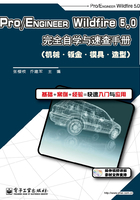
1.3.1 自定义屏幕
工作环境设置包括设置工作界面的显示内容和默认的操作,选择菜单栏中的“工具(T)”→“环境(E)”命令,系统会弹出如图1-33所示的“环境”对话框。“环境”对话框中的内容介绍如下。
1.“显示”选项组
“显示”选项组中的内容为在工作窗口中显示的内容,选中某项内容左侧的复选框或者单选按钮,将在工作界面中显示该项内容;反之,则隐藏该项内容。“显示”选项组包含尺寸公差、基准平面、基准轴、点符号、坐标系、旋转中心、名称注释、粗电缆、中心线电缆、内部电缆部分、颜色、纹理和细节级别等内容,其中基准平面、基准轴、点符号、坐标系、旋转中心、中心线电缆、颜色、纹理为默认状态下选中选项,用户可以对“显示”选项组中内容进行操作,设置适合自身需要的显示内容。

图1-33 “环境”对话框
2.“缺省操作”选项组
“缺省操作”选项组用于定义在Pro/E工作环境中的一些默认操作。包括下列内容。
 信息响铃:选中该项,当系统出现提示信息时将发出铃声。反之,不能发出铃声。
信息响铃:选中该项,当系统出现提示信息时将发出铃声。反之,不能发出铃声。
 保存显示:选中该项,系统将保存最近几次显示的视图。反之,不保存。
保存显示:选中该项,系统将保存最近几次显示的视图。反之,不保存。
 栅格对齐:选中该项,系统在草绘工程中将自动锁定栅格点,将图元点与栅格点对齐。反之,将不锁定栅格点。
栅格对齐:选中该项,系统在草绘工程中将自动锁定栅格点,将图元点与栅格点对齐。反之,将不锁定栅格点。
 保持信息基准:选中该项,将保持基准图元的信息基准。
保持信息基准:选中该项,将保持基准图元的信息基准。
 使用2D草绘器:选中该项,可以使用草绘模式。
使用2D草绘器:选中该项,可以使用草绘模式。
 使用快速HLR:选中该项,系统将快速消除当前模式下的隐藏线。
使用快速HLR:选中该项,系统将快速消除当前模式下的隐藏线。
3.其他设置
 显示样式:设置系统默认情况下的显示样式。
显示样式:设置系统默认情况下的显示样式。
 标准方向:设置系统默认情况下的视图方向,包括“等轴侧”、“斜轴侧”和“用户定义”3种。其中“用户定义”是使用用户自己定义的视图方向作为系统的默认视图方向。
标准方向:设置系统默认情况下的视图方向,包括“等轴侧”、“斜轴侧”和“用户定义”3种。其中“用户定义”是使用用户自己定义的视图方向作为系统的默认视图方向。
 相切边:设置模型相切边的显示方式,包括“实线”、“不显示”、“双点画线”、“中心线”和“灰色”5种显示方式。
相切边:设置模型相切边的显示方式,包括“实线”、“不显示”、“双点画线”、“中心线”和“灰色”5种显示方式。
在“环境”对话框中完成各项内容的设置后,可单击“环境”对话框中的“应用”按钮,确认参数设置。最后单击“确定”按钮,完成工作环境的设置。